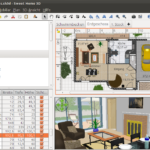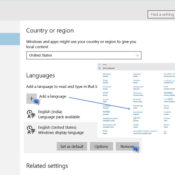Comment effacer l’historique Firefox & Google Chrome ?

Par défaut, les différents navigateurs web, dont Firefox et Google Chrome, enregistrent automatiquement votre historique de navigation à moins que vous naviguiez dans une fenêtre privée. Or, il arrive parfois que vous ayez des raisons particulières pour les effacer, notamment quand vous utilisez l’ordinateur d’autrui. Pour protéger votre confidentialité, vous devez donc procéder de la sorte. Vous devez savoir que cette opération n’est pas difficile du tout. De plus, les étapes pour ce faire se révèlent presque identiques pour les différents navigateurs web.
Votre historique Firefox & Google Chrome supprimé en quelques clics seulement
La suppression de votre historique de navigation sur Firefox ou Google Chrome ne prendra pas beaucoup de votre temps. Quelques clics seulement suffiront en effet pour l’effacer totalement de votre navigateur. Si vous utilisez la dernière version de Firefox, vous n’avez qu’à cliquer sur l’icône où vous pouvez lire « Consulter l’historique, les marque-pages enregistrés et plus encore » au survol en haut et à droite de la fenêtre. Une fois entré dans ce menu, vous aurez droit à quelques rubriques, dont l’historique. Bien évidemment, vous devez cliquer sur celui-ci après quoi vous pouvez tout de suite voir « effacer l’historique récent ». Vous pouvez ensuite choisir l’intervalle d’historique à effacer après avoir cliqué sur ce dernier. Il ne vous reste plus après qu’à cliquer sur « Effacer maintenant » et le tour est joué. Si vous naviguez sur Google Chrome et que vous comptez supprimer votre historique, allez avant tout dans le menu en haut et à droite de l’écran. Une fois que vous y êtes, vous pouvez y voir illico la rubrique Historique. En y entrant, vous tomberez sur la liste de tous les sites que vous avez consultés récemment. Cliquez ensuite sur l’icône en haut et à gauche de cette fenêtre pour afficher le menu contextuel où vous trouverez directement « Effacer les données de navigation ». Cliquez enfin sur « Effacer les données » pour effectuer la suppression.
Servez-vous des raccourcis clavier pour effacer l’historique Firefox & Google Chrome rapidement
Si vous souhaitez effacer votre historique Firefox & Google Chrome encore plus rapidement, vous pouvez recourir aux raccourcis clavier pour ouvrir la fenêtre des historiques directement et poursuivre tout après les étapes ci-dessus. Ces fameux raccourcis se révèlent identiques pour ces deux navigateurs, sauf que le chemin pour la suppression est plus long pour Firefox. Ainsi, ces raccourcis sont pour ces deux applications « Ctrl + H ».
Autres articles sur le sujet
Créateur, développeur et rédacteur en chef de Easy Forma. Passionné par le numérique et adepte de nombreux jeux vidéo mythiques comme Space Invaders, Flight Simulator mais aussi Call Of Duty & League of Legends.